De Wi-Fi Assistant van Android gebruiken om veilig verbinding te maken met openbare Wi-Fi-netwerken (en gegevens opslaan)

Als u de "Wi-Fi Assistant" van Android niet gebruikt, moet u . Het maakt automatisch verbinding met bekende open Wi-Fi-netwerken en beveiligt ze met een Google VPN. Op die manier slaat u gegevens op en voorkomt u ook dat aanvallers uw gegevens kunnen openen.
Wi-Fi-assistent is oorspronkelijk vrijgegeven met Project Fi, maar nu is deze beschikbaar voor alle Nexus-apparaten met 5.1 en hoger (in deze landen). Als uw apparaat dit heeft, is er geen reden om het nu niet aan te zetten.
Wat is een wifi-assistent?
Wi-Fi Assistant is bedoeld om twee dingen te doen: u kunt gegevens opslaan en u veilig houden. Het verbindt u automatisch met open Wi-Fi-netwerken die het kent, waardoor minder gegevens op uw telefoon worden gebruikt. Lijkt eenvoudig, toch?
Openbare netwerken zijn echter inherent onveilig. Het is voor kwaaddoenden gemakkelijk om zaken als packet sniffers te gebruiken om uw gegevens uit de lucht te halen tijdens het verzenden - ze hoeven alleen maar verbonden te zijn met hetzelfde netwerk als u. Alles dat u verzendt, kan worden gedetecteerd, zoals wachtwoorden of andere privégegevens. Dus dat netwerk in de coffeeshop is niet erg veilig om verbinding mee te maken, tenzij je een VPN hebt.
GERELATEERD: Wat is een VPN en waarom zou ik er een nodig hebben?
Dus, wanneer Wi- Fi Assistant maakt verbinding met een open netwerk, het ook maakt verbinding met een VPN (Virtual Private Network) beheerd door Google, routeert al uw verkeer via een private, digitale tunnel. Omdat de VPN is gecodeerd, worden uw gegevens beschermd tegen mogelijke aanvallen. Op deze manier kunt u veel open Wi-Fi-netwerken op dezelfde manier behandelen als uw mobiele verbinding of thuisnetwerk. U kunt zich dan aanmelden, dingen bestellen of doen wat u maar wilt. Uw gegevens zijn zo veilig als het maar kan zijn.
Helaas werkt het niet op alle openbare netwerken - het maakt alleen automatisch verbinding met de vertrouwde netwerken. Er verschijnt een sleutelpictogram naast het Wi-Fi-pictogram als de Wi-Fi-assistent je heeft beveiligd.
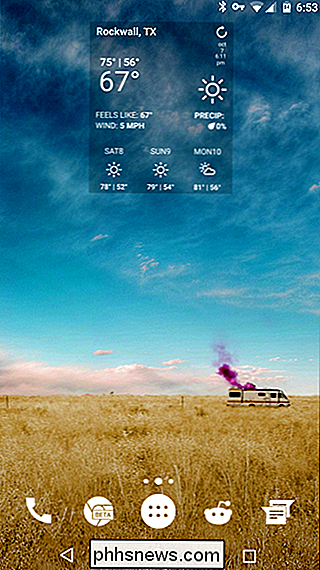
Als je die sleutel niet ziet, komt dit waarschijnlijk omdat je zelf handmatig verbinding met dat netwerk hebt gemaakt - waarin case Wi-Fi Assistant zal je niet beschermen. U kunt proberen de verbinding te verbreken om te zien of de Wi-Fi Assistant automatisch verbinding maakt en deze beveiligt. Als dit niet het geval is, kunt u handmatig opnieuw verbinding maken. Zorg dat u weet dat de VPN niet actief is.
Hoe u Google Wi-Fi Assistant instelt
Zoals eerder gezegd, is de Wi-Fi Assistant alleen beschikbaar op Nexus-apparaten met Android 5.1 of hoger. Het is ook een gebied dat grenst aan de VS, Canada, Denemarken, de Faeröer, Finland, IJsland, Mexico, Noorwegen, Zweden en het Verenigd Koninkrijk. Als aan beide vereisten is voldaan, leest u verder.
Zodra Wi-Fi Assistant beschikbaar is op uw apparaat, wordt may u hiervan op de hoogte gesteld zodra u bent verbonden met een openbaar netwerk. Maar u hoeft hier niet op te wachten - u kunt het vooraf zelf inschakelen.
Ga eerst naar het menu Instellingen. Trek een paar keer aan het meldingsscherm en tik vervolgens op het tandwielpictogram.
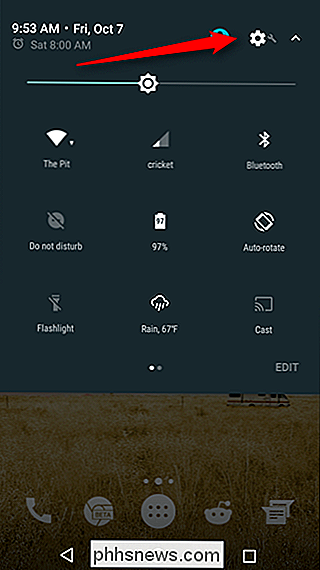
Scrol vanaf daar omlaag naar het item 'Google'. Tik erop.
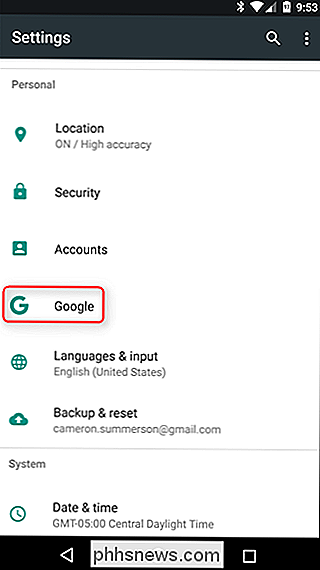
Onder aan de lijst staat een item met de titel 'Netwerken'. Dat is wat u zoekt.
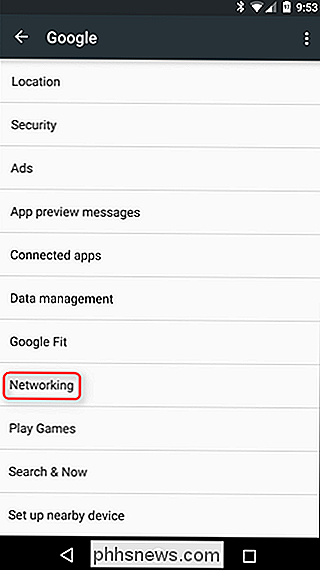
Het netwerkmenu is kort en krachtig: er is een schakelaar voor Wi-Fi Assistant, samen met met een "geavanceerde" instelling. Ga je gang en schakel eerst de wifi-assistent in - we zullen het geavanceerde menu in een oogwenk bekijken.
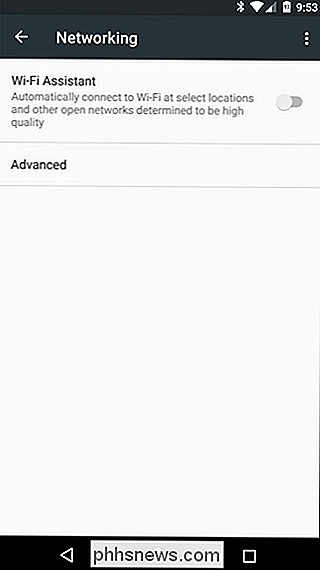
zodra de wifi-assistent is ingeschakeld, moet een waarschuwing voor soorten worden weergegeven, zodat je in feite kunt zien wat de service doet. Lees het door als je wilt, tik vervolgens op "Got it."
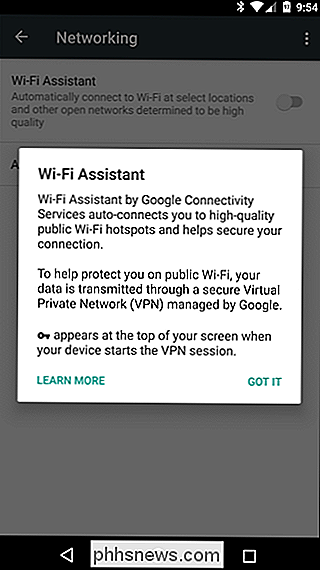
Dat is het; Wi-Fi Assistant doet vanaf nu zijn ding voor u. Wanneer u bent verbonden met een netwerk dat Google Wi-Fi Assistant wil beveiligen, wordt er een melding weergegeven.
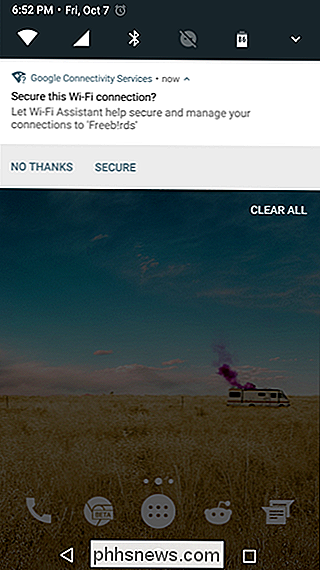
Als u nieuwsgierig bent naar het gedeelte 'Geavanceerd', is er maar één ding in dit menu: de optie om Wifi-assistent opgeslagen netwerken te laten beheren, zodat het in de toekomst automatisch verbinding maakt met netwerken die je al hebt gebruikt. Ik kan geen reden bedenken om deze functie uit te schakelen, dus laten we het met rust laten. Ik bedoel, je kunt het uitschakelen als je wilt. Het is tenslotte jouw telefoon.
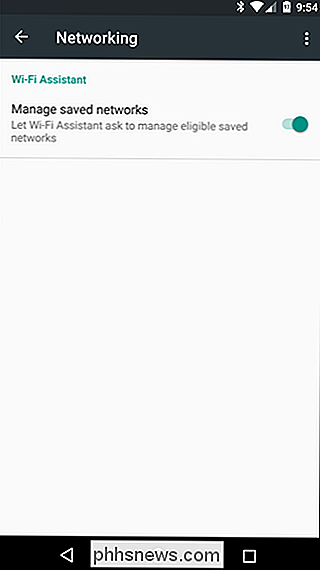
En dat is zo'n beetje dat.

6 Dingen die u moet weten over de HomePod
De HomePod smart-luidspreker van Apple is een uniek klein apparaat dat geweldig klinkt vanwege zijn formaat, maar er zijn waarschijnlijk een handjevol dingen die u niet weet dat is wat je zou moeten doen. GERELATEERD: Hoe de Apple HomePod in te stellen Natuurlijk weet je waarschijnlijk al wat van de eigenaardigheden van de HomePod, zoals hoe het geen Bluetooth-mogelijkheden heeft en dat je kunt gebruik alleen Apple Music als u muziek wilt bedienen met uw stem.

WEBP-afbeeldingen van Google opslaan als JPEG of PNG
De nieuwe WEBP-afbeeldingsindeling van Google is best cool: de unieke compressiesystemen kunnen afbeeldingen weergeven met ongeveer tweederde van de grootte van dezelfde afbeelding die wordt weergegeven in JPEG- of PNG-indeling. Maar ondanks zes jaar ontwikkeling en omdat het veelvuldig wordt gebruikt in Google-producten, wordt het nog steeds niet ondersteund door enkele van de meest gebruikte beeldhulpprogramma's, zoals Microsoft's standaard Windows-fotoviewer.



